windows资源管理器已停止工作怎么解决 windows资源管理器已停止工作如何解决
2019-11-21 天奇生活 【 字体:大 中 小 】
鼠标右击任务栏,选择【启动任务管理器】打开,打开以后,点击左上角的【文件】,选择【新建任务运行】,在弹出窗口的输入框中输入【explorer.exe】,最后点击确定即可。

windows资源管理器已停止工作怎么解决
1、在电脑桌面下方的任务栏上进行右击,
2、在弹出来的选项中,选中”启动任务管理器“的这个按钮,
3、打开任务管理器以后,点击左上角的”文件,
4、点击弹出来的“新建任务运行”,
5、这时候会弹出来一个窗口,在输入框中输入“explorer.exe”的命令,
6、再点击下方的确定,这就重新启动任务管理器了。

上述就是关于windows资源管理器已停止工作怎么解决的内容介绍了,希望能对小伙伴们有所帮助。
猜你喜欢

如何清理微信内存 微信内存不足怎么办
 15.9万
15.9万

xp不是有效的win32修复 xp不是有效的win32修复的解决办法
 11.3万
11.3万

oppo手机虚拟按键在哪里设置 如何设置oppo手机虚拟按键
 12.8万
12.8万

联想笔记本键盘字母变数字怎么办 联想笔记本键盘字母变数字应如何办
 9.5万
9.5万

710a与710f的区别 710a简介
 15.8万
15.8万

lan口和wan口的区别 lan简介
 17.1万
17.1万

怎么使用u盘修复工具 如何使用u盘修复工具
 17.3万
17.3万

cpu怎么安装 cpu如何安装
 16.5万
16.5万

海尔洗衣机时间怎么调 海尔洗衣机时间如何调
 16.1万
16.1万

小米手环怎么充电 小米手环如何充电
 19.1万
19.1万

windows资源管理器已停止工作怎么解决 windows资源管理器已停止工作解决办法
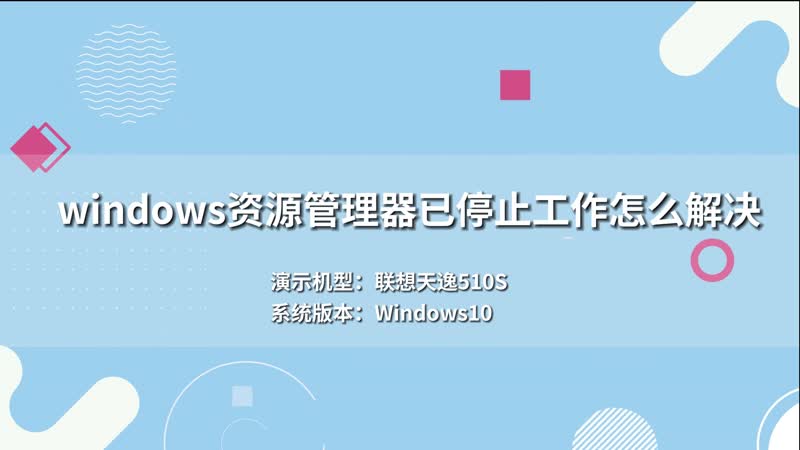

windows资源管理器已停止工作怎么解决 windows资源管理器已停止工作如何解决


资源管理器怎么打开 资源管理器如何打开


资源管理器在哪 资源管理器怎么打开
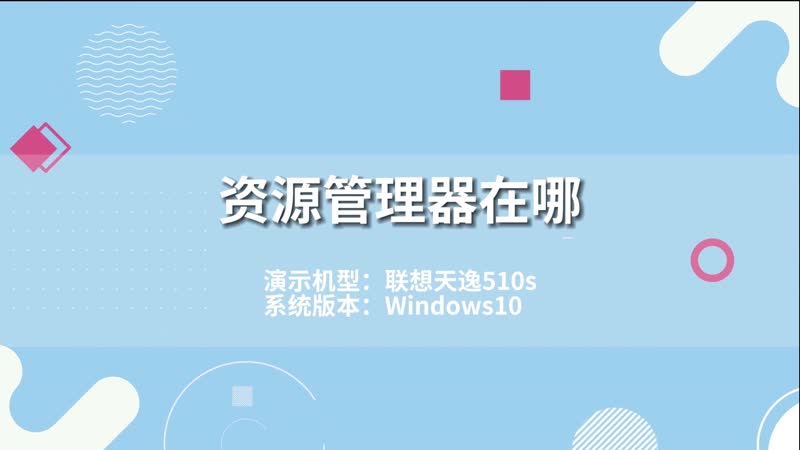

windows资源管理器已停止工作 windows资源管理器已停止工作怎么办
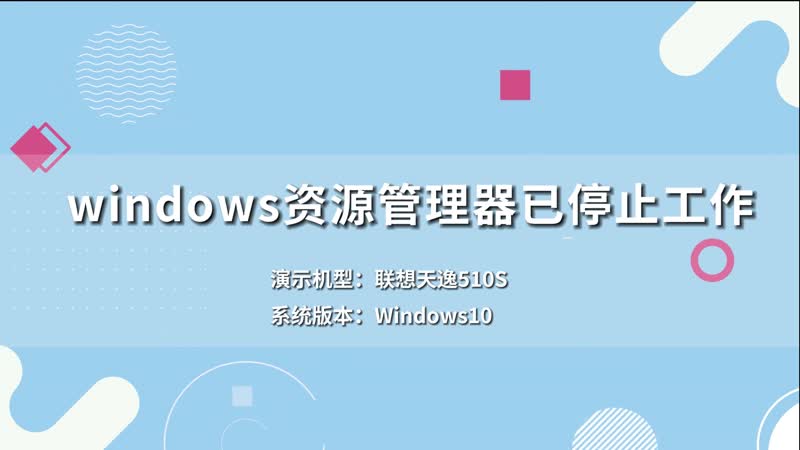

windows不是正版怎么解决 显示windows不是正版怎么解决















